既定では、Autodesk Inventor に用意されている Inventor のテンプレートは、C:¥Program Files¥Autodesk¥Inventor <バージョン>¥Templates または C:¥ユーザー¥パブリック¥ドキュメント¥Autodesk¥Inventor <バージョン>¥Templates にあります。テンプレートの場所は、[アプリケーション オプション]の[ファイル]タブから取得できます。ネットワーク環境で作業している場合、このフォルダはローカル ハード ドライブではなく、ネットワーク上の共有の場所に存在します。この場所がわからない場合は、IT 管理者または CAD 管理者に確認してください。
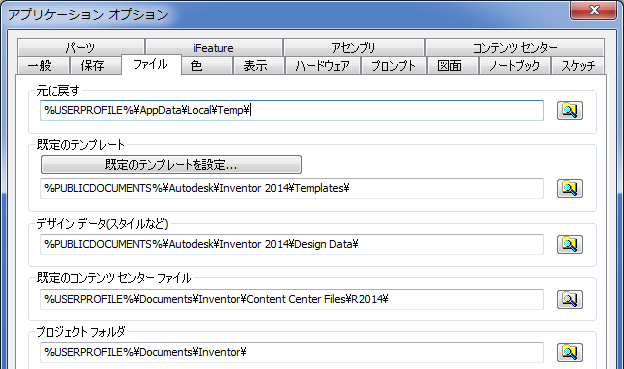
カスタマイズした現在の Inventor テンプレートを、Autodesk Inventor の新しいリリースにマイグレーションします。
マイグレーションを開始する前に、いくつかの点を考慮する必要があります。
- 旧リリースの Inventor に付属のテンプレートを修正しなかった場合は、マイグレーションする必要はありません。新しいリリースの Inventor に付属のテンプレートをそのまま使用してください。
- マイグレーションしたテンプレートは、旧バージョンの Inventor で使用することはできません。
- 既存の Inventor テンプレートを変更した場合は、カスタマイズしたこれらのテンプレートをマイグレーションすることをお勧めします。マイグレーションはタスク スケジューラを使用して行うか、テンプレートを開いて保存する方法でも実行できます。マイグレーションを実行する場合は、テンプレートを開いて保存する方法をお勧めします。この方法では、保持するテンプレートに基づいてカスタマイズしたスタイルがすべてマイグレーションされます。
カスタム テンプレートをマイグレーションする
手順 1: カスタマイズした従来のテンプレートを Inventor の Template フォルダにコピーします。
手順 2: 新しいバージョンの Inventor をアクティブにし、[プロジェクト]ダイアログ ボックスで既定のプロジェクトを選択します。次に、[スタイル ライブラリを使用]の値を確認し、[スタイル ライブラリを使用]=[はい]または[スタイル ライブラリを使用]=[読み取り-書き込み]と設定します。
カスタム テンプレートのマイグレーションに関するヒント
Inventor 2012 では、[スタイル ライブラリを使用]=[いいえ]オプションはプロジェクト ファイル設定から削除されました。Inventor 2012 以降は、スタイルがスタイル ライブラリ内のスタイルと一致する場合、Inventor ドキュメントからすべてのスタイルが自動的に消去されます。カスタマイズしたスタイルを、旧バージョンのスタイル ライブラリではなくカスタマイズしたテンプレートに基づいて定義する場合は、次の図のように、[スタイル ライブラリを使用]=[はい]または[読み取り - 書き込み]に設定します。この場合、カスタマイズしたテンプレートのカスタマイズしたスタイルは、新しいバージョンの Inventor のスタイル ライブラリに保存されます。
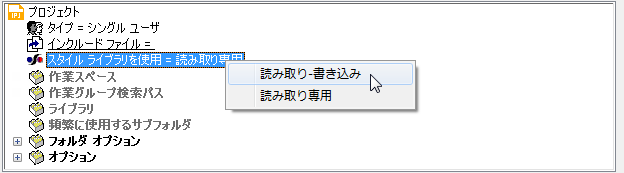
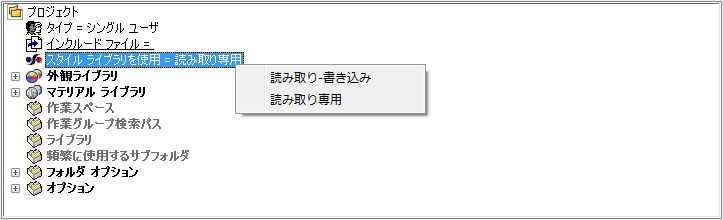
手順 3: カスタマイズした従来のテンプレートを開き、マイグレーション用に保存します。
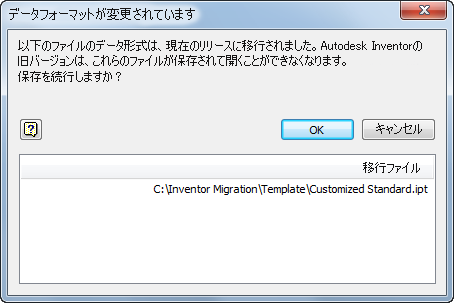
 [スタイルと規格]
[スタイルと規格]  [保存]の順にクリックし、[スタイル ライブラリにスタイルを保存]ダイアログ ボックスを開きます。[ライブラリに保存しますか?]列では既定で、すべてのローカル スタイルが[はい]になっています。次に、それらをスタイル ライブラリに保存するかどうかを確認します。[変更]列に[ローカル]、[位置]列に[両方]が表示されている場合、このスタイルは両方のライブラリに存在しますが、値は異なります。必要に応じて次の作業を行います。
[保存]の順にクリックし、[スタイル ライブラリにスタイルを保存]ダイアログ ボックスを開きます。[ライブラリに保存しますか?]列では既定で、すべてのローカル スタイルが[はい]になっています。次に、それらをスタイル ライブラリに保存するかどうかを確認します。[変更]列に[ローカル]、[位置]列に[両方]が表示されている場合、このスタイルは両方のライブラリに存在しますが、値は異なります。必要に応じて次の作業を行います。 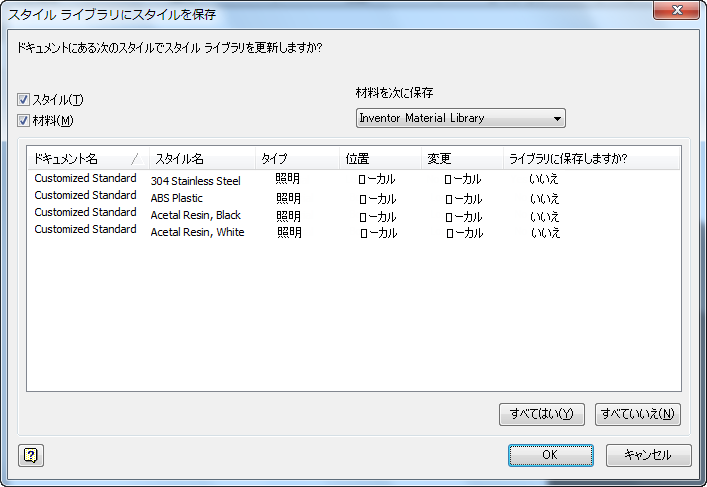
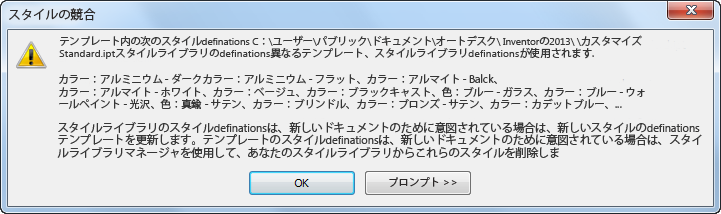
この警告ダイアログを表示しないようにする方法については、Inventor 製品サポート ブログ「Being Inventive」の投稿記事「http://beinginventive.typepad.com/being-inventive/2011/11/style-conflict-message.htmlStyle Conflict message」を参照してください。
手順 5: カスタマイズした従来のテンプレートのローカル スタイルをマイグレーションしたら、テンプレートを保存します。
他のカスタマイズされた従来のテンプレートについても、上記の手順を繰り返します。